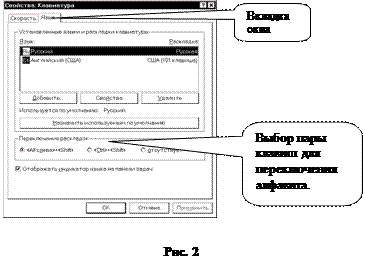
Переход на русскую раскладку клавиатуры осуществляется одновременным нажатием двух клавиш <Shift> и < Alt > либо <Shift> и < Ctrl >.
Выбор желаемой пары клавиш осуществляется на вкладке «Язык» диалогового окна «Свойства клавиатуры» (Рис.2). Для выбора пары клавиш для переключения клавиатуры с английского алфавита на русский и наоборот следует навести указатель мыши на кружок левее нужной пары клавиш и нажать и быстро отпустить ЛКМ. В кружке должна появиться точка, сигнализирующая о выборе нужной пары клавиш.
Для открытия этого окна нужно открыть папку «Мой компьютер», затем вложенную в нее папку «Панель управления», затем навести указатель мыши на пиктограмму «Клавиатура» и нажать и быстро отпустить ЛКМ. Откроется диалоговое окно «Свойства: клавиатура». Затем следует открыть вкладку «Язык» данного окна. (Рис.2).
Вид макрокоманды: Переход на русскую раскладку клавиатуры: -:: -.
Переход на латинскую раскладку клавиатуры
Переход на латинскую раскладку клавиатуры осуществляется одновременным нажатием двух клавиш <Shift> и < Alt > либо <Shift> и < Ctrl >.
Выбор пары клавиш осуществляется так, как описано в команде «Переход на латинскую раскладку клавиатуры».
Вид макрокоманды: Переход на латинскую раскладку клавиатуры: -:: -.
Печать строчной буквы
Печать строчной буквы осуществляется быстрым нажатием на клавишу с изображением данной буквы на буквенно-цифровой части клавиатуры.
Вид макрокоманды: Печать строчной буквы: буква = <<буква>>:: <изображение экрана дисплея с результатом выполнения макрокоманды, если таковое есть>.
Печать прописной буквы
Печать большой (прописной, заглавной) буквы осуществляется одновременным нажатием клавиши <Shift> и клавиши с изображением нужной буквы на буквенно-цифровой части клавиатуре (Подробнее см. «Знакомство с клавиатурой»).
Вид макрокоманды: Печать прописной буквы: буква = <<буква>>:: <изображение экрана дисплея с результатом выполнения макрокоманды, если таковое есть>.
Печать цифры
Печать цифры осуществляется быстрым нажатием на клавишу с изображением данной цифры либо на буквенно-цифровой части клавиатуры, либо на дополнительной клавиатуре в режиме «Nun Loock», который устанавливается нажатием на клавишу «Nun Loock», которая находится в верхнем левом углу дополнительной клавиатуры. (При установленном режиме горит лампочка индикации режима «Nun Loock»).
Вид макрокоманды: Печать цифры: цифра = <<цифра>>:: <изображение экрана дисплея с результатом выполнения макрокоманды, если таковое есть>.
Печать знака
Печать знака «Тире»
Знак препинания «Тире» печатается нажатием на клавишу «Минус / Подчерк», расположенную в верхнем ряду буквенно-цифровой части клавиатуры. Перед знаком препинания «Тире» ставится пробел, затем печатается сам знак, затем опять пробел (Эти два пробела отличают знак «Тире» от знака «Дефис», который печатается вплотную к словам, которые -он разделяет).
Печать знака «Точка»
При русской раскладке клавиатуры знак препинания «Точка» печатается нажатием на клавишу «Точка / Запятая», расположенную в правом конце нижнего ряда буквенно-цифровой части клавиатуры левее правой клавиши «Shift», в нижнем регистре. Знак препинания ставится сразу после слова, за ним ставится пробел.
Печать знака «Запятая»
При русской раскладке клавиатуры знак препинания «Запятая» печатается нажатием на клавишу «Точка / Запятая», расположенную в правом конце нижнего ряда буквенно-цифровой части клавиатуры левее правой клавиши «Shift», в верхнем регистре. Нажимается клавиша «Shift» (левая или правая – выбирается из соображения удобства) и, не отпуская ее, нажимается клавиша «Точка / Запятая». Знак препинания ставится сразу после слова, за ним ставится пробел.
Печать знака «Точка с запятой»
При русской раскладке клавиатуры знак препинания «Точка с запятой» печатается нажатием на клавишу «4», расположенную в верхнем ряду буквенно-цифровой части клавиатуры, в верхнем регистре. Нажимается клавиша «Shift» (левая или правая – выбирается из соображения удобства) и, не отпуская ее, нажимается клавиша «4». Знак препинания ставится сразу после слова, за ним ставится пробел.
Печать знака «Двоеточие»
При русской раскладке клавиатуры знак препинания «Двоеточие» печатается нажатием на клавишу «6», расположенную в верхнем ряду буквенно-цифровой части клавиатуры, в верхнем регистре. Нажимается клавиша «Shift» (левая или правая – выбирается из соображения удобства) и, не отпуская ее, нажимается клавиша «6». Знак препинания ставится сразу после слова, за ним ставится пробел.
Вид макрокоманды: Печать знака: знак = <<знак>>:: <изображение экрана дисплея с результатом выполнения макрокоманды, если таковое есть>.
Печать слова
Для печати слова необходимо последовательно напечатать все буквы, из которых состоит слово. Буквы могут быть строчные (маленькие) и прописные (заглавные, большие).
Печать слова: текст= <<слово>>:: <изображение экрана дисплея с результатом выполнения макрокоманды, если таковое есть>.
Печать предложения
При печати необходимо напечатать все слова, из которых состоит предложение. Первая буква первого слова предложения печатается большой (прописной, заглавной) (если при работе в Word нет установки в параметрах автозамены «Заменять первые буквы предложения на прописные»).
Слова разделяются непечатаемым символом «Пробел», который набирается нажатием клавиши «Пробел», расположенной в нижней части клавиатуры (Рис.1), либо знаками препинания, после которых печатается знак «Пробел». В конце предложения печатается знак «Точка».
Вид макрокоманды: Печать предложения: текст= <<текст предложения>>:: <изображение экрана дисплея с результатом выполнения макрокоманды, если таковое есть>.
Печать абзаца
Абзац начинается с новой строки. Для перехода на новую строку необходимо нажать клавишу «Enter». Абзац состоит из предложений, которые разделяются непечатаемым знаком «Пробел». В конце абзаца набирается непечатаемый символ «Конец абзаца» нажатием клавиши «Enter».
Вид макрокоманды: Печать абзаца: текст = <<текст абзаца>>:: <изображение экрана дисплея с результатом выполнения макрокоманды, если таковое есть>.
 2020-05-21
2020-05-21 115
115








